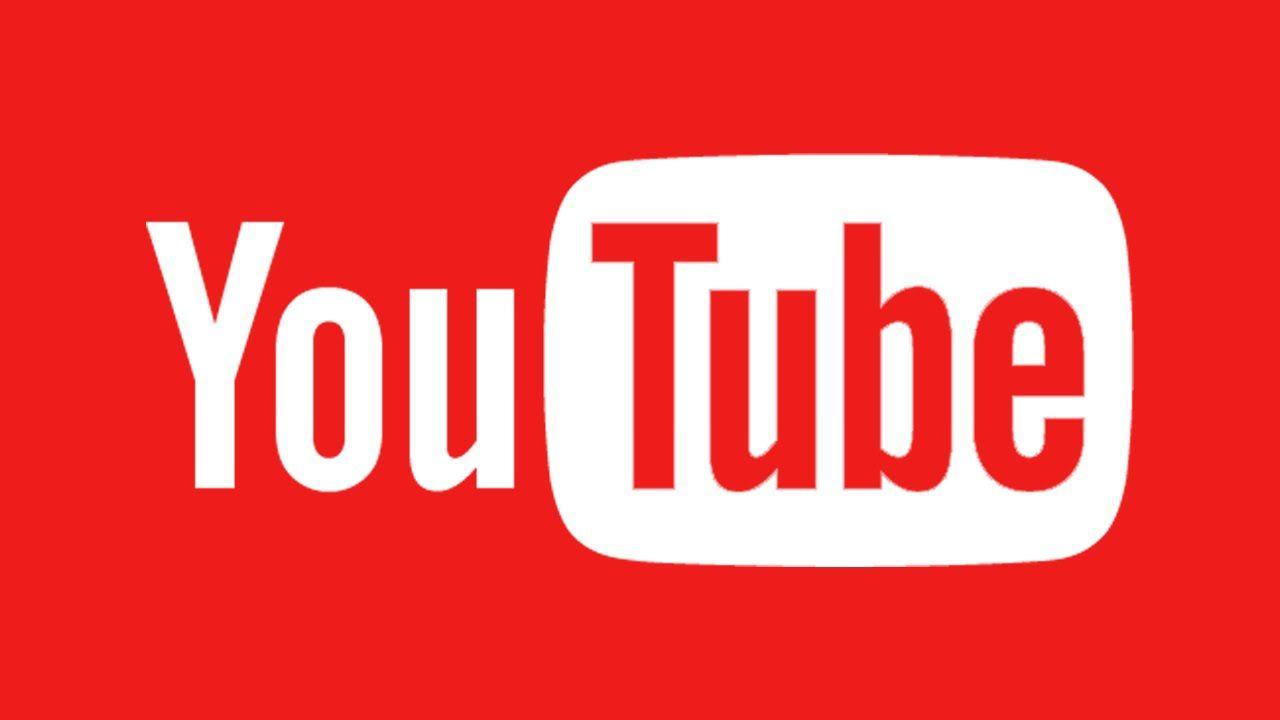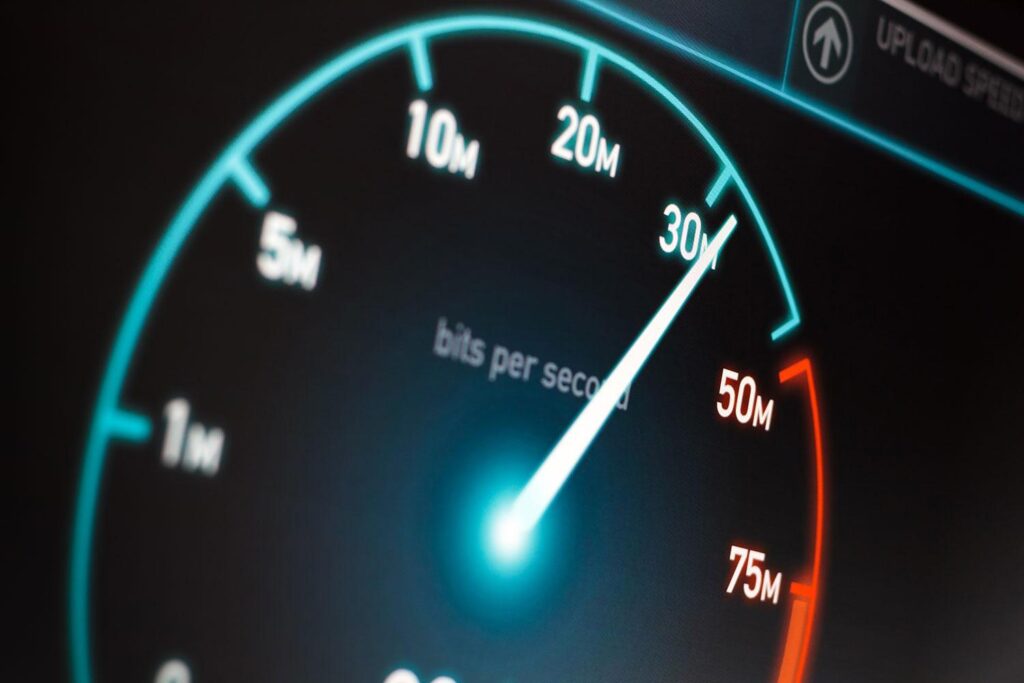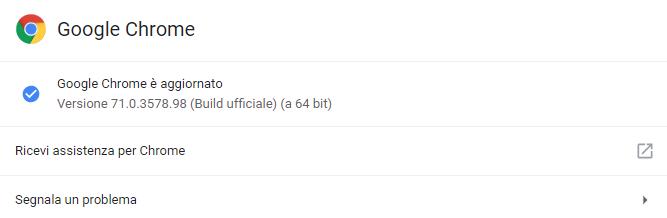Quanti video guardi in media al giorno su YouTube? Difficilmente si passano intere giornate senza dare almeno un piccolo sguardo alla nota piattaforma di streaming video. Proprio per questo motivo non poter fruire di questi contenuti è un problema piuttosto sentito da molti utenti.
Eppure, per una serie di problemi diversi, a volte YouTube non funziona. Quali possono essere i principali problemi quando ciò accade? Non bisogna cedere al panico: in questo articolo andremo ad affrontare il problema analizzando cause e rimedi a una problematica così fastidiosa.
Come mai YouTube non funziona
I problemi in tal senso possono essere collegati ai driver audio/video, al browser o a innumerevoli altri fattori. Per poter arrivare a una soluzione senza impazzire, abbiamo una procedura, sotto forma di lista, da seguire per cercare eventuali cause e trovare immediatamente una soluzione adatta.
Primo passo - Downdetector
Che tu stia cercando di accedere ai contenuti YouTube da fisso, da laptop, da Android o iOS (con browser Chrome), Downdetector.it è il primo passaggio obbligato. Questo sito web che può risolvere ogni problema legato a YouTube (e non solo!). Controllando la nota piattaforma di streaming tramite questo sito, puoi capire se YouTube è effettivamente inagibile o ha problematiche consistenti, o se sei semplicemente tu ad avere un problema in locale.
Secondo passo - Controlla la tua connessione Internet
Downdetector ha dato un riscontro positivo: YouTube è up e funzionante. Quale può essere dunque il problema su cui concentrarci? Controlla che la connessione internet funzioni e, nel caso, effettua un rapido test della connessione.
Se non sei connesso a Internet, non sarai in grado di guardare un video di YouTube. Se hai difficoltà in fase di buffering o i video non vengono caricati, può voler anche solo dire che la tua linea non è abbastanza forte in quel preciso momento. Un riavvio del router o contattare il tuo servizio provider potrebbero dunque essere delle opzioni valide in tal senso.
Terzo passo - Un problema di browser?
YouTube è up, la tua linea è eccellente... chi può dunque essere il colpevole? A questo punto si può provare ad accedere alla piattaforma direttamente tramite un altro browser. Prova ad alternare Chrome, Firefox, Opera o Edge... se sugli altri browser vedi i video normalmente, hai individuato il problema. Sei ancora distante dal risolvere tutto, ma perlomeno sai dove devi agire.
Da qui in avanti vedremo come affrontare il problema con il browser più diffuso in rete, ovvero Chrome. Va comunque detto che queste soluzioni sono facilmente applicabili anche agli altri software che svolgono lo stesso lavoro.
Aggiorna Chrome all'ultima versione
Il primo metodo per risolvere questo problema è vedere se stai utilizzando l'ultima versione di Chrome. Per verificare quale versione del browser stai utilizzando, fai clic sui tre punti verticali nella parte superiore destra del browser, posiziona il cursore sull'opzione Guida e fai clic su Informazioni su Chrome. Il browser inizierà a controllare se ci sono aggiornamenti disponibili. Se Chrome è aggiornato, ti farà sapere; in caso contrario, inizierà a scaricare l'aggiornamento automaticamente.
Riavvia Chrome
Puoi anche provare a riavviare Chrome come faresti normalmente. Se YouTube non funziona dopo, controlla se Chrome è stato davvero chiuso utilizzando il Task Manager. Sulla tastiera premi Ctrl - Alt - CANC. Fai clic su Task Manager e, quando viene visualizzata la finestra, fare clic su Chrome, seguito da Termina operazione. Nel dubbio, potresti anche riavviare direttamente il sistema operativo.
Cancella la cache di Chrome
Il browser Chrome potrebbe memorizzare nella cache una versione precedente della pagina YouTube che impedisce la riproduzione dei video. In questo caso consigliamo di cancellare la cache di Chrome. Una volta fatto ciò, riavvia il browser e accedi ai tuoi video di YouTube nuovamente.
Quarto passo - Disattivare l'accelerazione hardware
YouTube non funziona ancora? Prima di arrendersi è bene fare un ultimo tentativo. L'accelerazione hardware è utile per aiutare la riproduzione video a funzionare in modo più fluido. Quando la scheda grafica ha qualche problema, non riesce a gestire la riproduzione del tuo browser. In questo caso, per quanto riguarda Chrome, devi agire in questo modo:
- Accedi alle impostazioni facendo clic sui tre punti verticali nella parte superiore destra del browser (o digita chrome: // settings nello spazio di ricerca degli URL e premi Invio)
- scorri fino in fondo e fai clic su Avanzate
- sotto la sezione Sistema, dai uno sguardo alla voce Usa l'accelerazione hardware quando disponibile assicurandoti che questa opzione sia disattivata
- riavvia il browser
- una volta che Chrome è nuovamente aperto, torna in Impostazioni
- sotto la voce privacy e sicurezza, fai clic su Impostazioni contenuti
- assicurati che l'opzione Permetti JavaScript sia attivata
- riavvia Chrome.
YouTube non funziona su Android
Finora abbiamo affrontato il problema sotto il punto di vista di un computer con Windows e che utilizza Chrome. Cosa fare quando il problema si propone su ambiente mobile e, nello specifico, su un device Android? In questo caso le operazioni da seguire sono leggermente diverse.
Primo passo - Aggiorna l'app YouTube
In ambiente mobile, la nota piattaforma viene solitamente utilizzata tramite apposita app. Se hai problemi a visualizzare i video, forse aggiornare l'applicazione potrebbe rivelarsi la soluzione più semplice.
In questo caso apri Google Play e tocca l'icona con tre righe in alto a sinistra. Dunque seleziona Le mie app e i miei giochi e la prima scheda sarà proprio quella che riporta la lista delle applicazioni con i relativi aggiornamenti disponibili.
Secondo passo - Cancella i dati e la cache dell'app
Se ancora YouTube non funziona a dovere, puoi procedere cancellando la cache dell'app. In questo modo rimuoverai solo i dati temporanei dell'applicazione, senza perdere nulla di importante. Per fare ciò è necessario andare su Impostazioni - Applicazioni - Gestione applicazioni - YouTube - Archiviazione - Cancella dati / Cancella cache.
Terzo passo - Assicurati che la data e l'ora siano corrette
Avere data e ora sbagliate sul proprio dispositivo può causare problemi di sincronizzazione dei dati. Talvolta, questo si manifesta con malfunzionamenti di applicazioni tra le quali anche YouTube. Per risolvere questo problema, vai alle impostazioni del tuo dispositivo e scorri verso il basso su Data e ora. Assicurati che l'opzione Data e ora automatica sia attivata.
Conclusioni
Quando YouTube ti mostra un messaggio un errore, sarebbe bello anche che ti spiegasse come risolverlo. Fino a quando non sarà implementata una soluzione del genere però, questa breve guida può darti una mano per individuare il problema da solo.
Cosa fare se YouTube continua a dare problemi? Oltre a disinstallare completamente il browser (o l'app) in questione e reinstallarlo, il consiglio è quello di rivolgersi a un tecnico specializzato in software.